實現 JavaScript 長按事件監聽的核心在于模擬,1.使用基礎定時器方案結合 mousedown/touchstart 和 mouseup/touchend 事件配合 settimeout 控制定時觸發;2.為解決移動端滑動干擾,需添加 touchmove 監聽并判斷移動距離是否超出閾值;3.可使用 pointer events api 統一處理跨平臺輸入;4.也可借助第三方庫如 hammer.JS 實現高級手勢識別;5.長按觸發時間一般設為 300-1000 毫秒,需根據用戶體驗調整;6.防止重復觸發可通過標志位控制;7.兼容多端需同時監聽鼠標與觸摸事件并做適配。

實現 JavaScript 長按事件監聽,核心在于模擬,因為瀏覽器原生并沒有直接提供長按事件。我們需要結合 mousedown (或 touchstart)、mouseup (或 touchend) 和 setTimeout 來實現。
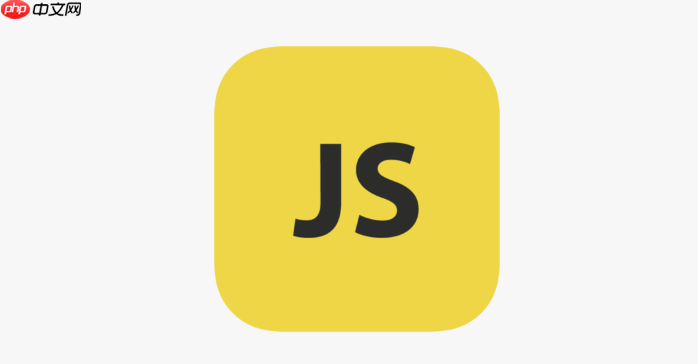
解決方案
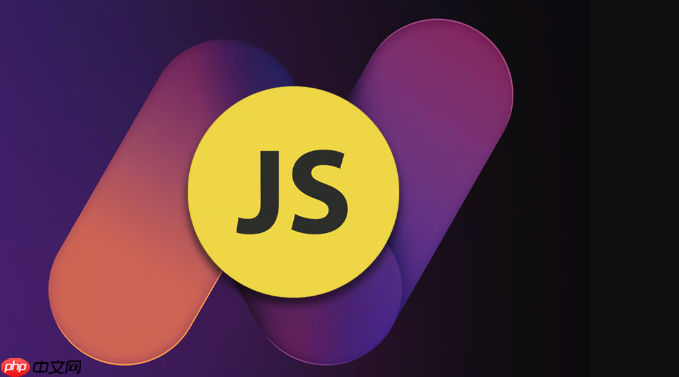
-
基礎定時器方案: 這是最常見的實現方式,設置一個定時器,如果按下后在指定時間內沒有抬起,則觸發長按事件。
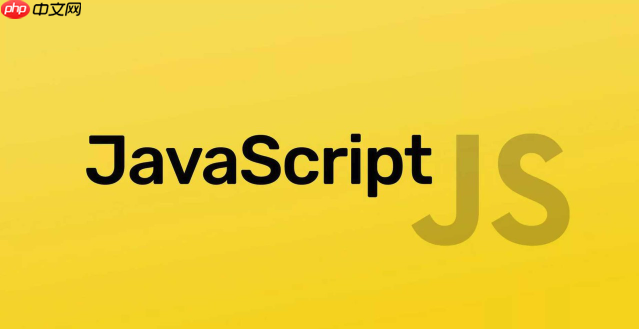
let timer; const longPressDuration = 500; // 長按時間閾值,單位毫秒 element.addEventListener('mousedown', (event) => { // 或 touchstart timer = setTimeout(() => { // 長按事件觸發 console.log('長按事件觸發!'); // 在這里執行長按操作 }, longPressDuration); }); element.addEventListener('mouseup', (event) => { // 或 touchend clearTimeout(timer); // 清除定時器,防止誤觸發 }); element.addEventListener('mouseleave', (event) => { //可選:鼠標移出也清除定時器 clearTimeout(timer); }); -
結合移動事件的方案: 在移動端,用戶可能會在長按時稍微移動手指,導致 mouseup 事件無法觸發。因此,需要監聽 mousemove (或 touchmove) 事件,如果移動距離超過一定閾值,則取消長按事件。
let timer; let startX, startY; const longPressDuration = 500; const moveThreshold = 10; // 移動閾值,單位像素 element.addEventListener('touchstart', (event) => { startX = event.touches[0].clientX; startY = event.touches[0].clientY; timer = setTimeout(() => { console.log('長按事件觸發!'); }, longPressDuration); }); element.addEventListener('touchmove', (event) => { const currentX = event.touches[0].clientX; const currentY = event.touches[0].clientY; const distance = Math.sqrt(Math.pow(currentX - startX, 2) + Math.pow(currentY - startY, 2)); if (distance > moveThreshold) { clearTimeout(timer); } }); element.addEventListener('touchend', (event) => { clearTimeout(timer); }); -
使用 Pointer Events API: Pointer Events API 統一了鼠標、觸摸和筆等輸入設備,可以更方便地處理跨平臺的長按事件。
let timer; const longPressDuration = 500; element.addEventListener('pointerdown', (event) => { timer = setTimeout(() => { console.log('長按事件觸發!'); }, longPressDuration); }); element.addEventListener('pointerup', (event) => { clearTimeout(timer); }); element.addEventListener('pointerleave', (event) => { clearTimeout(timer); }); element.addEventListener('pointercancel', (event) => { // 處理觸摸取消的情況 clearTimeout(timer); }); -
使用第三方庫: 一些 JavaScript 庫,如 Hammer.js,提供了更高級的手勢識別功能,包括長按事件。
// 引入 Hammer.js const hammer = new Hammer(element); // 啟用長按識別器 hammer.get('press').set({ time: 500 }); // 設置長按時間閾值 // 監聽長按事件 hammer.on("press", function(event) { console.log('長按事件觸發!'); });
如何設置長按事件的觸發時間閾值?
觸發時間閾值決定了用戶需要按住多久才能觸發長按事件。這個值需要根據應用場景和用戶體驗來調整。一般來說,300-1000 毫秒之間是一個比較合理的范圍。過短的時間可能導致誤觸發,過長的時間則可能讓用戶感到遲鈍。在實際開發中,可以通過用戶測試來找到最佳的閾值。
長按事件觸發后,如何防止重復觸發?
在基礎的定時器方案中,如果用戶在長按事件觸發后仍然沒有抬起,定時器會重復觸發。為了防止這種情況,可以在長按事件觸發后立即清除定時器,并設置一個標志位,表示長按事件已經觸發。
let timer; let longPressTriggered = false; // 標志位 element.addEventListener('mousedown', (event) => { longPressTriggered = false; // 重置標志位 timer = setTimeout(() => { if (!longPressTriggered) { console.log('長按事件觸發!'); longPressTriggered = true; clearTimeout(timer); // 立即清除定時器 } }, longPressDuration); }); element.addEventListener('mouseup', (event) => { clearTimeout(timer); longPressTriggered = false; // 重置標志位 });
長按事件在移動端和桌面端有什么區別,如何兼容?
移動端和桌面端最大的區別在于輸入方式。移動端主要使用觸摸事件 (touchstart, touchmove, touchend),而桌面端主要使用鼠標事件 (mousedown, mousemove, mouseup)。為了實現兼容,可以使用 Pointer Events API,或者同時監聽鼠標事件和觸摸事件,并進行適當的適配。
function handleLongPress(event) { console.log('長按事件觸發!'); } // 同時監聽鼠標事件和觸摸事件 element.addEventListener('mousedown', (event) => { // 啟動長按定時器 timer = setTimeout(handleLongPress, longPressDuration, event); }); element.addEventListener('touchstart', (event) => { // 啟動長按定時器 timer = setTimeout(handleLongPress, longPressDuration, event); }); element.addEventListener('mouseup', (event) => { clearTimeout(timer); }); element.addEventListener('touchend', (event) => { clearTimeout(timer); }); element.addEventListener('mouseleave', (event) => { clearTimeout(timer); }); element.addEventListener('touchcancel', (event) => { clearTimeout(timer); });
另外,還需要注意移動端的滑動操作可能會干擾長按事件的觸發。因此,需要在 touchmove 事件中判斷滑動距離,如果滑動距離超過一定閾值,則取消長按事件。



















